![]()
CONEXION:
Esta es la pantalla principal de esta opción de Conexión:
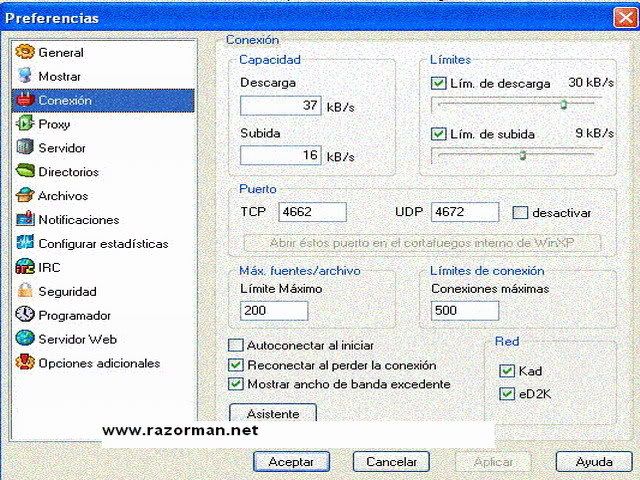
Una de las primeras cosas que deberias hacer es conocer tu velocidad de
conexión. Puedes efectuar una en:
http://www.velocimetro.org.
Los resultados de los test se dan principalmente en Kbits/segundo, pero para
configurar emule debemos introducir los valores en Kbytes/segundo. Para pasar de
Kbits a Kbytes, divide los Kbits por 8.
Ten en cuenta que la mayoría de las líneas son asimétricas, es decir, el caudal
de descarga es 2, 3 o incluso más veces superior al de subida.
Lo más recomendable es que al principio mientras que no domines la configuración
de emule, configures todos los valores a través del asistente:
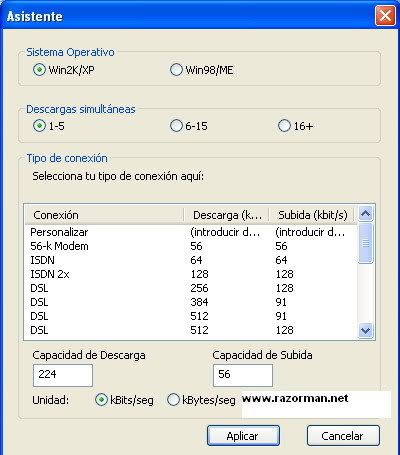
Aqui ve introduciendo los valores de tu sistema: personaliza tu conexion ( o
eligue la apropiada a tu conexión), el número de descargas simultáneas que vayas
a realizar, indica los valores de descarga (observa si lo pones en kbits/kbytes).
Así a través de estos valores, eMule nos elegirá la configuración más apropiada.
Más adelante, cuando tengamos experiencia la podemos ir modificando para
adecuarla al máximo a aquella que mejor nos vaya funcionando según nuestra
experiencia.
Capacidad:
- Descarga: El valor introducido aqui
debe ser igual a la capacidad máxima de descarga de tu conexión (revisa al
principio de este apartado como conocerlo). Se utiliza tan sólo para
establecer el máximo en la escala del gráfico de estadísticas.
- Subida: Este valor es el que se
usa para la escala del gráfico de estadísticas, y debe ser igual al máximo de
tu ancho de banda de subida o upload.
Límites:
- Descarga: Este es el valor máximo al
que se permitirá a eMule descargar. Puedes poner 0 también, pero es posible
que entonces se vean afectadas tus subidas (sólo te recomiendo que pongas
valor 0 si dispones una conexión a 2 mb o superior). Un valor entre 24-28 es
correcto, ten en cuenta lo siguiente: Un valor de subida
demasiado alto afectará negativamente a tus descargas pues se necesita un
pequeño ancho de banda de subida para hacer peticiones, hacer acuses de recibo
de paquetes, etc. Si por el contrario pones un valor demasiado bajo, el
programa eMule dispone de un sistema de créditos basado en cuánto subes a la
red. Una subida escasa supone un sistema de créditos menor y por tanto, más
tiempo de espera en las colas.
- Subida: Es muy importante este valor.
Configura emule de forma que puedas subir lo máximo, pero que dicho valor
no exceda de un 70-80% máximo de la capacidad de subida de tu conexión.
Por ejemplo si disponemos de conexión ADSL 512/128, aqui pondríamos 16X0,70=
11,2. Pondríamos entonces 11 o bien 12 (no se admiten decimales como edonkey).
Este sería un valor mínimo prueba a subirlo un poquitin (1 o 2 máximo kb más).
Puerto:
- TCP 4662: eMule utiliza por
defecto este puerto para recibir conexiones de otros clientes. Lo puedes
cambiar si lo tienes bloqueado por un router o firewall (Universidades,
empresas, etc..), con lo que tendrías una LOWID. El puerto que pongas aqui
debes abrirlo entonces en el router o firewall que utilices.
- UDP 4672: Este puerto lo usa eMule
para su protocolo extendido conocido como Intercambio de Fuentes Cliente (sólo
para clientes eMule compatibles). Usando el Intercambio de Fuentes
Cliente-Cliente UDP se reduce la sobrecarga en la conexión y se optimiza la
carga en los servidores. Debes tener este puerto abierto en tu router o
firewall. Sino lo puedes abrir por cualquier motivo o bien cambiarlo por otro,
marca la opción Desactivar y entonces se usará una vía de comunicación normal,
aunque está desaconsejado.
- Desactivar: No te recomiendo que
marques esta opción, ya que para el mismo número de conexiones se gastaría más
ancho de banda debido a que las conexiones TCP utilizan más banda que las UDP
y sería más lento el obtener fuentes de las que descargar.
Abrir estos puertos en el cortafuegos interno de WinXP:
Si tienes el firewall interno de Windows XP activado, este botón
automáticamente abrirá los puertos introducidos para permitir la comunicación de
eMule. No te preocupes, sólo se abren los puertos que tengas especificados en la
opción Puertos TCP y Puertos UDP. Te recomiendo que uses esta función junto con
"Abrir/Cerrar puertos en el firewall de Windows XP cuando se arranque/cierre
el emule" en Preferencias -> Opciones adiciones (apartado que veremos más
adelante en el tutorial).
Máximas fuentes/archivo:
Límite máximo: Número máximo de fuentes
permitidas para un archivo. Al alcanzarse este límite, eMule deja de aceptar
fuentes para el mismo. La observación del funcionamiento de eMule nos dará una
idea de la cantidad idónea de este límite máximo: entre 250 y 400 fuentes es un
valor óptimo. También influye el número de archivos que bajas simultáneamente.
Si descargas más de 5 archivos el número máximo de fuentes debería oscilar entre
250-300 conexiones, pues una conexion normal de ADSL (256/128) no es
recomendable que pongas aqui más de 2000 fuentes en total.
Límites de conexión:
Conexiones Máximas: Aqui se especifica el
número máximo de conexiones TCP/IP y UDP permitidas. Las conexiones sólo se
realizan si hay una descarga en progreso, para buscar y poner en cola peticiones
o bien el intercambio de fuentes entre clientes. Un v
alor superior a 500 es
excesivo. eMule no abrirá más de 20 conexiones en 5 segundos sin tener en cuenta
el valor puesto aqui. Este valor, lógicamente lo podemos variar en función del
número de descargas que tengamos, conexión, etc,.. pero ten presente que
estaremos realizando peticiones a otros clientes que no vamos a utilizar, con lo
que ralentizamos la conexión también a otros usuarios. Un valor muy alto en
esta opción, puede saturar o bien dificultar las descargas en general.
Si te aparece el mensaje en la pestaña Trafico "Too many connections"
significa que el límite de conexiones nuevas prácticamente se ha alcanzado.
Autoconectar al iniciar: de esta forma eMule
intentará conectar a un servidor nada más iniciarse.
Reconectar al perder la conexión: Ten siempre
esta opción activada, pues si se pierde la conexión con el servidor
automáticamente eMule tratará de volver a conectar con otro servidor.
Mostrar ancho de banda excedente: Con esta
opción eMule mostrará la sobrecarga de subida/bajada en la barra de estado del
programa:
![]()
Esta sobrecarga se calcula en base a la cantidad de datos necesarios para
gestionar la petición de fuentes, conexiones y controlar cualquier forma de
comunicación entre clientes. Este ancho de banda se está perdiendo.
Si la suma de tu subida actual y la sobrecarga está aproximadamente al 80-90%
del límite de subida de tu conexión, eMule abre demasiadas conexiones o tendrá
que gestionar demasiadas fuentes. Entonces baja las conexiones máximas y/o
máximas fuentes por archivo o reduce un poco el valor de subidas. Sino lo haces
empeorarán tus subidas y bajadas.
Red: [Kad- ed2k]
Como hemos ya visto en el tutorial emule funciona tanto con la red edonkey
como la red sin servidores: Kademlia. Puedes elegir con cual/es de ellas
trabajar.
